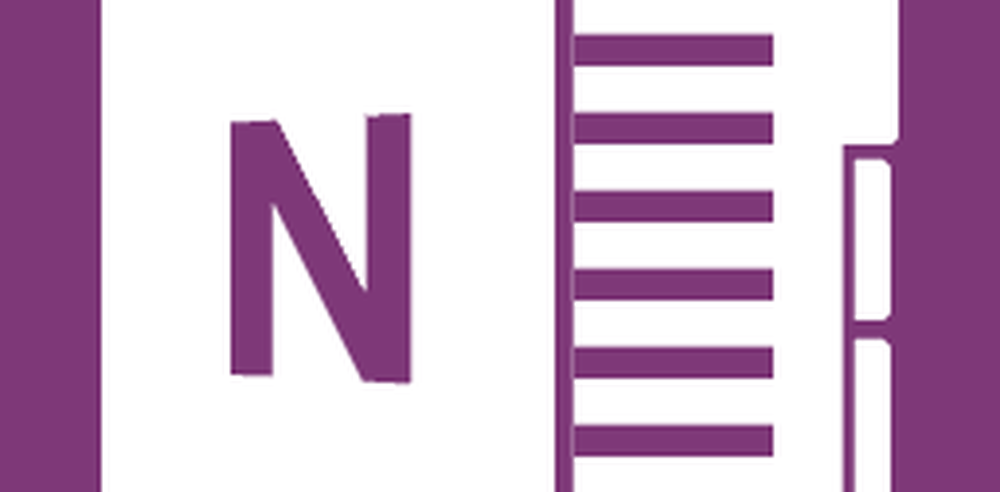Cum se distribuie video de la Windows 10 la Chromecast cu VLC

Distribuie videoclipuri locale din Windows 10 în Chromecast
Asigurați-vă că aveți versiunea desktop a VLC 3.0 sau mai recent instalată pe PC-ul dvs. - de asemenea, acest lucru va funcționa cu Windows 7. Încărcați-l apoi cu fișierul video sau alt suport media (adică FLAC sau APE) pe care doriți să îl redați. Din bara de instrumente VLC mergeți la Redare> Renderer și alegeți dispozitivul Chromecast. Dacă nu vedeți că este afișat în meniu, faceți clic pe Scanare pentru ao găsi.

Rețineți că kilometrajul dvs. poate varia în funcție de acest lucru. În timp ce funcția este disponibilă, am avut rezultate mixte în testarea mea. Am testat-o folosind două sisteme Windows 10 diferite și două dispozitive Chromecast diferite și mai multe formate audio și video - chiar discuri fizice. Rezultatele sunt aleatorii și, uneori, sunetul sau videoclipul nu s-ar juca la Chromecast. De remarcat, de asemenea, că prima dată când o încercați, este posibil să primiți un mesaj din paravanul de protecție Windows solicitând permisiunea de a trimite semnalul prin.
Distribuție de pe Android
De asemenea, puteți rula din VLC 3.0 pe Android. Acest lucru poate părea redundant, deoarece este tot Google, și puteți transfera orice dispozitiv de pe dispozitivul Android în Chromecast. Dar, deoarece VLC poate juca practic orice format de fișier media pe care îl aruncați la el, această abilitate poate veni la îndemână dacă aveți un fișier local pe telefonul pe care trebuie să îl jucați. Doar selectați conținutul media și atingeți butonul "distribuție" din partea de sus și alegeți Chromecastul la care doriți să îl trimiteți. Odată ce jucați, puteți să treceți deasupra butonului de notificare și să controlați redarea de acolo.

Dacă nu sunteți utilizator VLC, există și alte modalități de transmitere a fișierelor locale de la Windows la Chromecast. Una dintre utilitățile gratuite gratuite pentru mine este Videostream. Și am acoperit câteva trucuri interesante folosind browserul Chrome pe Windows 10. Pentru mai multe informații, citiți articolul nostru: Cum să redați fișiere media locale de pe PC-ul Windows la Chromecast.